Po co w ogóle usuwać zbędne programy?
Cele są dwa: uwolnienie miejsca w pamięci oraz potencjalne przyśpieszenie działania telefonu. Pierwszy z nich jest oczywisty i łatwy do osiągnięcia - usuwając programy i powiązane z nimi pliki tymczasowe zyskamy sporo cennego miejsca.
Drugi cel jest jest nieco trudniejszy do osiągnięcia. Jeśli telefon jest naprawdę bardzo zapchany, to uwolnienie miejsca sprawi, że system będzie mógł swobodniej gospodarować przestrzenią.
Co prawda fragmentacja plików ma mniejsze znaczenie w przypadku pamięci typu UFS lub eMMC, ale jeśli mamy tani telefon, to najpewniej ma on dość wolną pamięć, o małej liczbie operacji wejścia-wyjścia na sekundę (IOPS). Jeśli wolnej pamięci jest bardzo mało, to system będzie musiał upychać dane w każdy wolny kąt, a niektórych plików w ogóle może nie zmieścić. Taka sytuacja może spowolnić smartfon, a tego przecież nie chcemy.
Dlatego właśnie warto usuwać aplikacje, których nie używamy, a potem wyczyścić pamięć telefonu, by dodatkowo pozbyć się śmieciowych plików.
Usuń ze smartfona aplikacje, których nie używasz
UWAGA! Poniżej przedstawiamy kilka prostych, ale skutecznych metod na odinstalowanie aplikacji lub wyłączenie aplikacji bez konieczności uzyskiwania dostępu do tak zwanego root'a (czyli bez praw modyfikacji ważnych, podstawowych plików i ustawień systemowych).
Jeśli Twój smartfon zamula zacznij od usunięcia zbędnych aplikacji i wyczyszczenia pamięci z nieprzydatnych plików.
Usuwanie aplikacji bez roota? Dlaczego?
Odpowiedź jest prosta: poniższe kroki może wykonać każdy, bez narażania się na poważne uszkodzenie systemu w telefonie. Ponadto uzyskanie dostępu do konta roota czyli tak zwane "rootowanie telefonu" to często proces trudny, ryzykowny i mogący powodować utratę gwarancji na urządzenie. Jeśli nie chcesz ryzykować, to od roota trzymaj się z daleka (no, chyba, że doskonale wiesz co robisz i godzisz się z możliwością utraty gwarancji).
Oczywiście bez "roota" nie będziemy w stanie odinstalować wszystkich aplikacji, zwłaszcza tych głęboko zintegrowanych z systemem Android, ale możemy spróbować je wyłączyć.
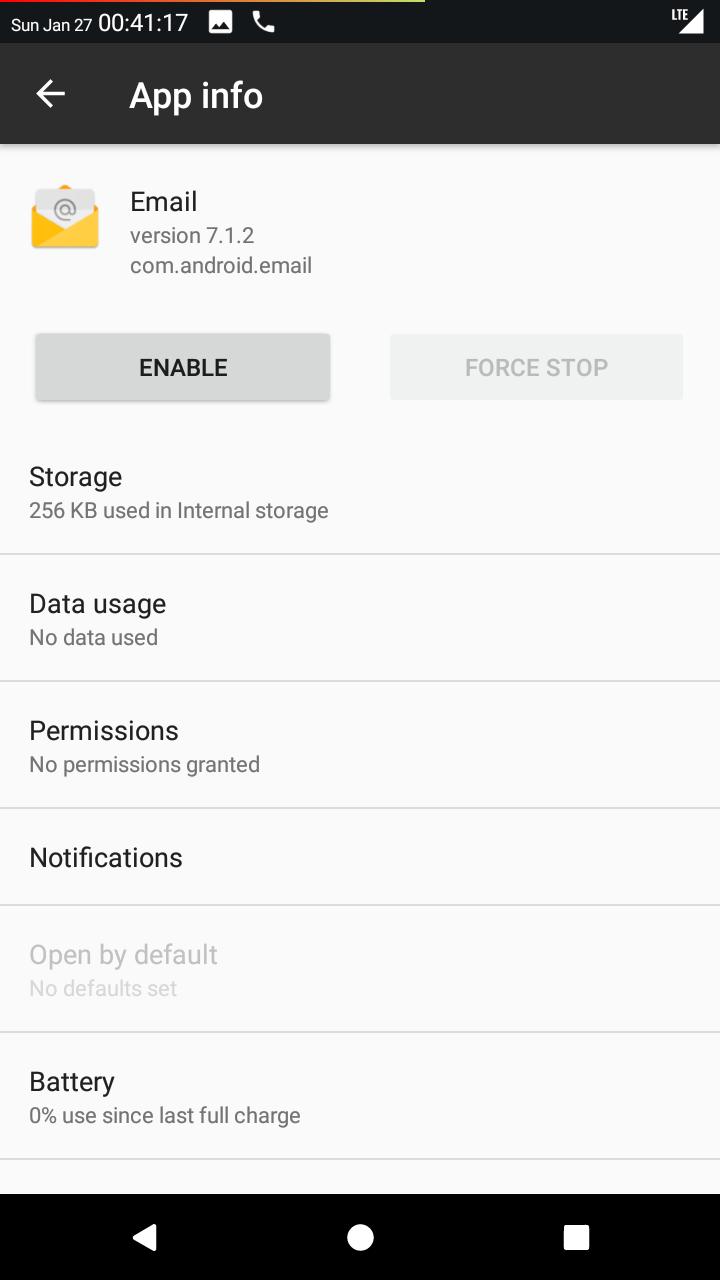
Takie rozwiązanie bywa skuteczne jeśli chcemy pozbyć się większości zbędnych plików, a przy okazji nieaktywna aplikacja nie będzie ingerowała w ustawienia systemowe (np. nie będzie próbowała ustawić się jako domyślna).
Jak usunąć niepotrzebne aplikacje ze smartfona?
Do wykonania poniższych porad używałem smartfonów Xiaomi Mi 9T Pro oraz OnePlus 6. Oba z systemem Android 9. Poszczególne kroki będą identyczne lub bardzo zbliżone również na innych smartfonach z Androidem.
Usuń aplikacje przez sklep Google Play
Włączamy sklep Play i otwieramy menu główne (tak zwane hamburger menu, czyli przycisk z trzema paskami widoczny w lewym, górnym rogu). Na liście wybieramy pozycję Moje gry i aplikacje.
Teraz przechodzimy do zakładki Zainstalowane na górze ekranu i na liście aplikacji znajdujemy program który chcemy odinstalować.
Wchodzimy w tę aplikację, dotykamy przycisku Odinstaluj, a następnie potwierdzamy dotykając OK.
Przeciągnij by usunąć aplikację
Inną klasyczną metodą jest po prostu przytrzymanie palca na ikonie aplikacji przez około 2 sekundy, a następnie przesunięcie jej w górę (lub w niekiedy w dół), w kierunku ikony przedstawiającej kosz na śmieci (lub napis w stylu usuń / odinstaluj).
Po przeciągnięciu nad kosz podnosimy palec, tym samym upuszczając aplikację. Jeśli wyświetli się pytanie o potwierdzenie usuwania, to dotykamy opcji Tak/OK/Odinstaluj (w zależności od smartfona).
Alternatywnie można spróbować innego podejścia - przytrzymać palec na ikonie aplikacji do momentu, gdy pojawi się małe menu z opcją odinstalowania programu.
Odinstaluj aplikacje w ustawieniach systemu Android
Do tej porady można podejść na dwa sposoby. Najłatwiejszym i najszybszym jest po prostu przytrzymanie palca na ikonie aplikacji do chwili pojawienia się chmurki lub okienka z opcjami. W tej chmurce wybieramy pozycję "O aplikacji" lub "Informacje o aplikacji".
W ten sposób przejdziemy do systemowych ustawień aplikacji, w których można ją od razu odinstalować. Dobrym pomysłem jest wcześniejsze usunięcie danych aplikacji z pamięci, ale nie zawsze jest to konieczne.
Jak wyłączyć zbędne aplikacje na smartfonie?
No właśnie - niektórych aplikacji nie da się odinstalować (bez dostępu do root'a), ale można spróbować je wyłączyć. Najczęściej zaliczamy do nich programy wchodzące w skład pakietu Google będącego podstawą każdego Androida (no, chyba, że jakaś firma dostanie bana). Mogą to również być aplikacje stanowiące integralną część nakładki graficznej (np. Xiaomi MIUI lub Samsung One UI).
W tym przypadku przytrzymujemy palec na ikonie aplikacji do chwili, aż pojawi się chmurka / menu podręczne. Odnajdujemy przycisk "O aplikacji" lub "Informacje o aplikacji" i dotykamy go.
Wyświetli się menu z systemowymi ustawieniami tej aplikacji. Znajdziemy w nim dwa główne przyciski. Najpierw wciskamy Wymuś zatrzymanie (by zatrzymać proces), a potem Wyłącz (by trwale dezaktywować aplikację).
Jeśli pojawią się komunikaty z prośbą o potwierdzenie - dotykamy OK.
Wyłączenie aplikacji zazwyczaj wiąże się z usunięciem części plików, a przede wszystkim aktualizacji. Program zazwyczaj pozostanie w pamięci telefonu w formie uśpionej i pozbawionej zbędnych danych oraz ustawień. Innymi słowy nie uwolnimy całego miejsca, ale odzyskamy choćby część przestrzeni.
UWAGA! Wyłączanie aplikacji to czynność o wiele bezpieczniejsza niż rootowanie systemu i usuwanie aplikacji. Warto jednak pamiętać o tym, że po wyłączeniu jednego lub wielu programów mogą niekiedy pojawić się błędy lub niektóre funkcje mogą się nie uruchamiać.
Dlatego wyłączanie systemowych aplikacji powinno być przemyślane. Nie należy wyłączać wszystkiego co się da, bo możemy mieć z tego więcej problemów niż pożytku.
Jak przywrócić usuniętą lub wyłączoną aplikację?
Wyłączony program aktywujemy podobnie jak go włączyliśmy. Wchodzimy w to samo menu, ale zamiast przycisku Wyłącz, dotykamy Włącz.
Aby przywrócić aplikacje ze sklepu Play wystarczy wpisać ich nazwę, wyszukać i po prostu zainstalować ponownie. Programy płatne wcześniej zakupione będą wyświetlane z dopiskiem "Zakupiono".
Na koniec jedna dodatkowa porada - jeśli chcesz mieć pewność, że w smartfonie nie będzie zbędnych aplikacji (brak bloatware), to kup telefon z czystym Androidem bez nakładki.
Zobacz również:


